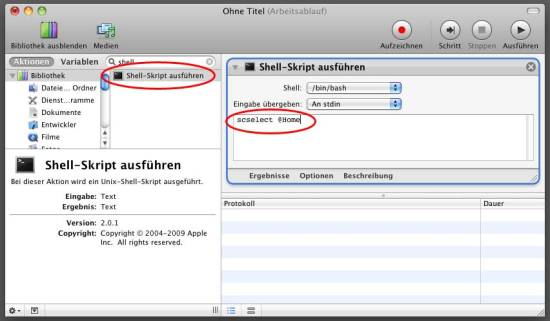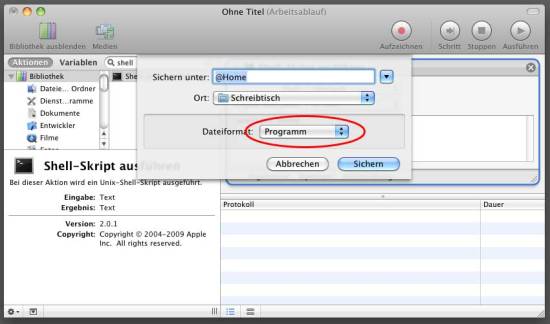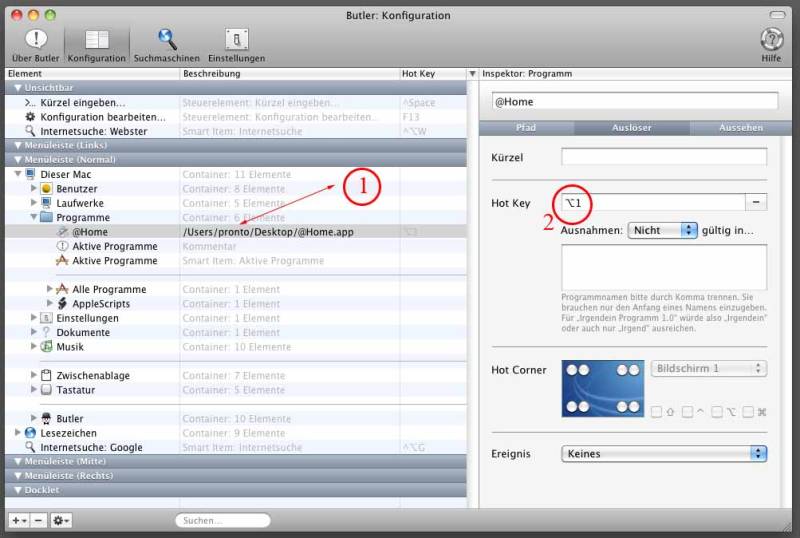Zwischen mehreren Netzwerkprofilen wechseln
Wer sich mehrere Netzwerkprofile anlegt, möchte zwischen diesen wechseln → und das möglichst einfach. Prädestiniert dafür dürften MacBook User sein, die sich in mehreren Umgebungen in ein Netzwerk einloggen möchten. Der Kommandozeilen Befehl scselect erledigt den Job in einem Terminal. Ohne Argumente ausgeführt zeigt er die verfügbaren und das aktive Profil an:
$ scselect Defined sets include: (* == current set) * 17126B04-D061-484B-8FB7-87BAA2051577 (Automatic) 1AE303CA-FB87-460D-8EA1-8B44610DDB04 (@Work) 943AE33D-97AC-4150-B839-28C2958B07B1 (@Home)
Um zwischen Profilen (Automatisch; @Home und @Work) zu wechseln, übergeben Sie dem scselect Befehl einfach das gewünschte Profil als Argument:
$ scselect @Home CurrentSet updated to 943AE33D-97AC-4150-B839-28C2958B07B1 (@Home)
Gegenprobe:
$ scselect Defined sets include: (* == current set) 17126B04-D061-484B-8FB7-87BAA2051577 (Automatic) 1AE303CA-FB87-460D-8EA1-8B44610DDB04 (@Work) * 943AE33D-97AC-4150-B839-28C2958B07B1 (@Home)
Die Sache eignet sich demfach sehr einfach zum Skripten. Sie können zB eine Automator Aktion erstellen, welche einen Shell-Skript ausführt und das ganze als Programm abgespeichert zB auf den Schreibtisch legen:
Wer möchte kann für das Ganze dann noch einen Shortcut anlegen. Da ich leider bei den Mac OS Boardmitteln immer noch nicht fündig geworden bin, wie man systemweite Shortcuts anlegt, nehme ich mir einen Butler (-> Homepage). Bin zum ersten mal über das Tool gestolpert, scheint aber ein echter Tip zu sein. Dazu zieht man das Automator Programm der Butler Konfiguration in Alle Programme (1) und kann im Register Auslöser den Shortcut definieren:
→ Hier Alt+1 (2)
Have fun and enjoy!
— pronto 2010/04/28 00:15